时间:2021-01-19 16:15:26 作者:chenyi 来源:系统之家 1. 扫描二维码随时看资讯 2. 请使用手机浏览器访问: https://m.xitongzhijia.net/xtjc/20210119/200799.html 手机查看 评论 反馈
使用U盘装系统时无法识别U盘怎么办?现在许多小伙伴在使用电脑的过程中,如果遇到一些无法解决的问题,经常会使用到U盘来重装系统,可是当我们使用U盘装系统的时候发现系统无法识别U盘,这要怎么办呢?下面小编就带着大家一起来看一下吧!

操作方法:
首先,自带win10系统的机型默认是UEFI启动模式,开启了Secure Boot安全启动,如果win10电脑要设置U盘启动,就要先禁用安全启动。
另外,win7系统通常需要在Legacy+MBR模式下安装,win8、win10默认则是UEFI+GPT模式,如果要改装win7系统,不仅BIOS要修改,硬盘分区表也要修改成MBR,下面的方法是针对Legacy启动U盘的设置,如果是uefi启动U盘,禁用Secure boot即可。
使用legacy启动u盘的情况下,禁用安全启动常见的设置选项:
如果有以下选项,就需要修改,没有就略过。
重启电脑按Del、F2、F1等按键进入BIOS,不同品牌电脑开机进BIOS界面方法。
1、Secure Boot改成Disabled,禁用安全启动,部分机型需设置BIOS密码才可以修改Secure Boot,找到Set Supervisor Password设置密码(UEFI U盘启动,禁用Secure Boot就可以识别U盘,还不能识别还需下面的修改)。
2、CSM改成Enable或Yes或ALWAYS,表示兼容。
3、OS Mode Selection设置为CSM OS。
4、Boot mode或UEFI mode或Boot List Option改成Legacy,表示传统启动方式。
5、OS Optimized Defaults改成Disabled或Other OS,禁用默认系统优先设置。
6、Advanced选项下Fast BIOS Mode设置为Disabled。
以联想电脑为例子做演示:
1、启动电脑时不停按F1或F2(有些机型需同时按住Fn),进入到BIOS界面;
2、在Exit下,选择OS Optimized Defaults回车,改成Disabled或Others;
3、然后再选择Load Optimal Defaults回车,加载设置;
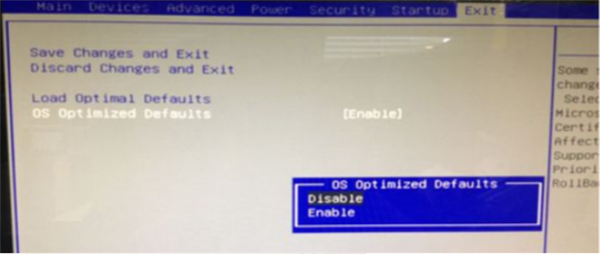
4、转到Startup或Boot,CSM改成Enabled,Boot Mode改成Legacy,最后按F10保存修改重启即可;
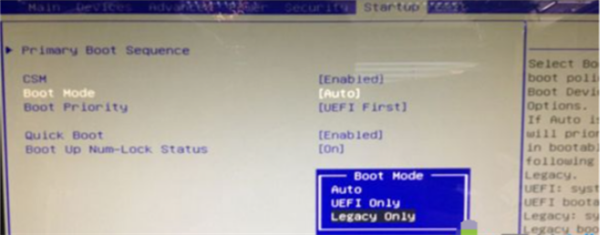
5、插入U盘重启按F12或Fn+F12调出启动菜单,选择USB HDD回车进入。
以上便是电脑装系统不能识别U盘启动盘的解决方法,希望能帮到大家。
发表评论
共0条
评论就这些咯,让大家也知道你的独特见解
立即评论以上留言仅代表用户个人观点,不代表系统之家立场